
Amazonプライム会員だけが契約できる動画配信サービス「Amazonプライムビデオチャンネル」の解約方法です。
Amazonプライムビデオ
スマホからチャンネルを解約する方法
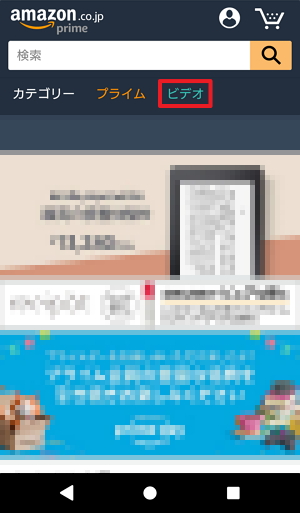
Amazonにログインし「ビデオ」を選択。
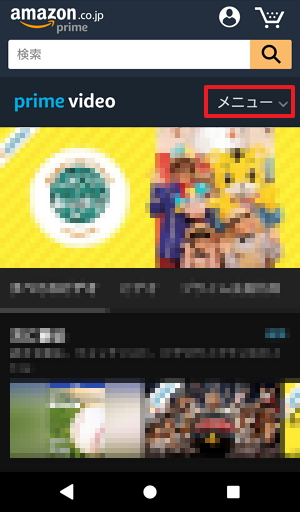
「メニュー」を開きます。
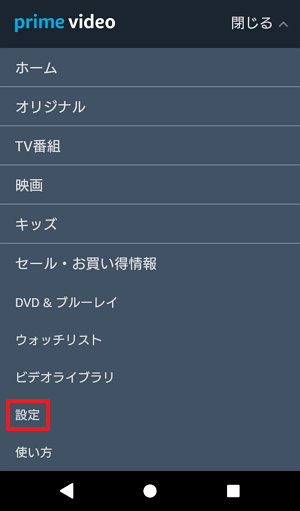
下の方にある「設定」を選択。
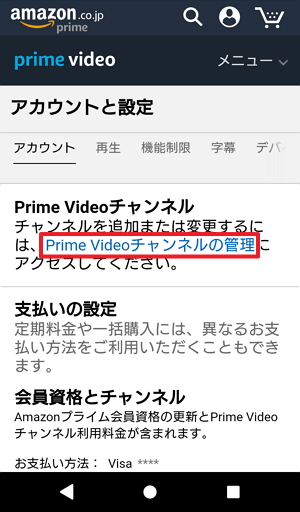
Prime Videoチャンネル欄の「Prime Videoチャンネル管理」をタップ。
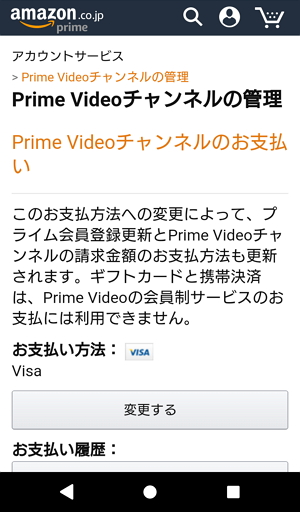
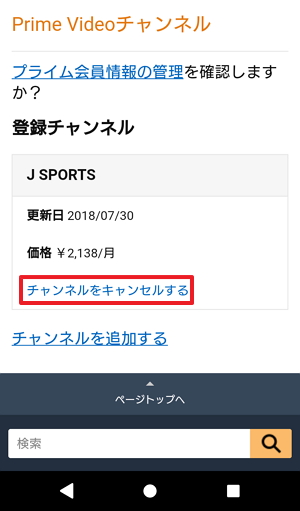
Prime Videoチャンネル管理のページ下部、登録チャンネルより「チャンネルをキャンセルする」をタップ。
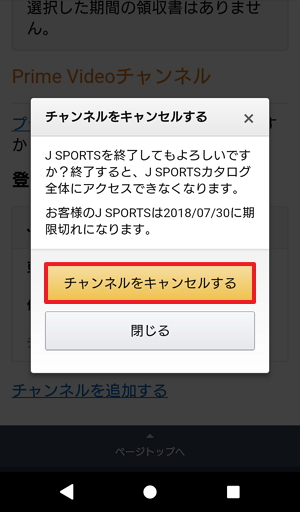
「チャンネルをキャンセルする」をタップして解約完了です。
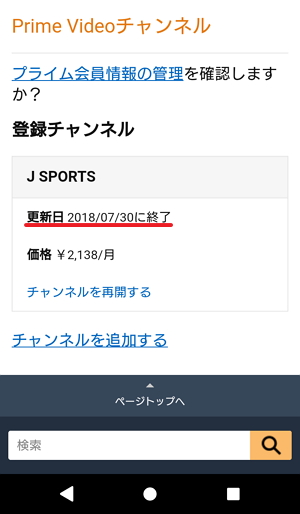
解約が完了すると更新日に「終了」の文字が追加されます。
パソコンからチャンネルを解約する方法

サイト上部のアカウント&リストをクリック。
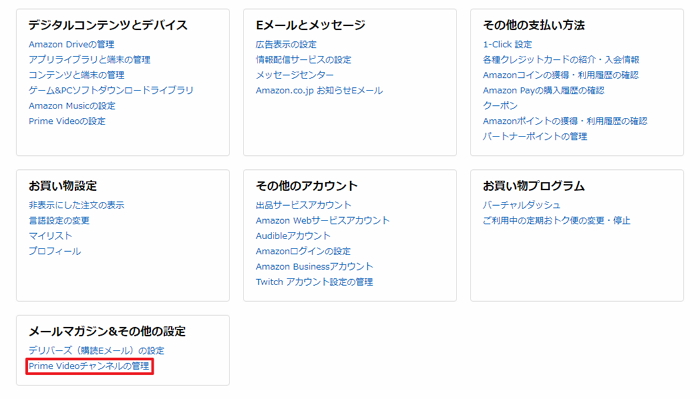
ページ下部のメールマガジン&その他の設定よりPrime Videoチャンネルの管理をクリック。
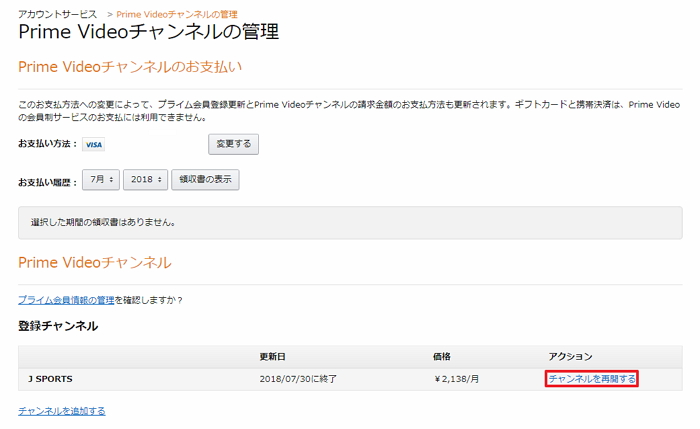
登録チャンネルのアクション欄より解約(再開)できます。
プライムビデオチャンネルはいつまで利用できる?
解約手続き後も契約期日いっぱいまではサービスを利用できるようです。
以上、Amazonプライム・ビデオチャンネルの解約方法でした。
Amazonプライムビデオ